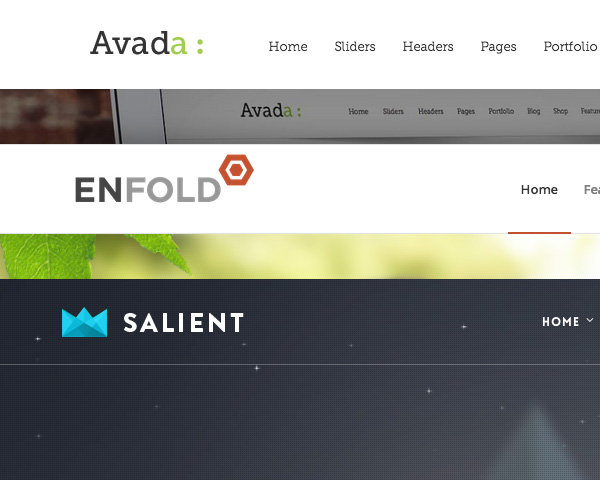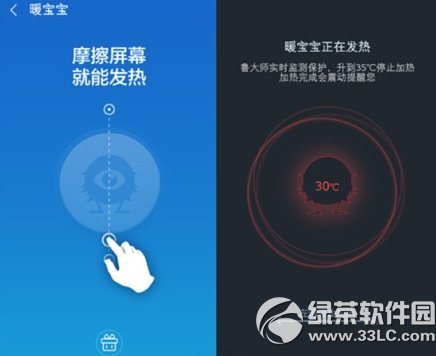萬盛學電腦網 >> 圖文處理 >> Photoshop教程 >> ps入門教程 >> PS制作黃金效果方法
PS制作黃金效果方法
先上效果圖:

具體的制作步驟如下:
第一步:打開PS,新建一個640X480大小的文檔,背景色為紅色,如圖:
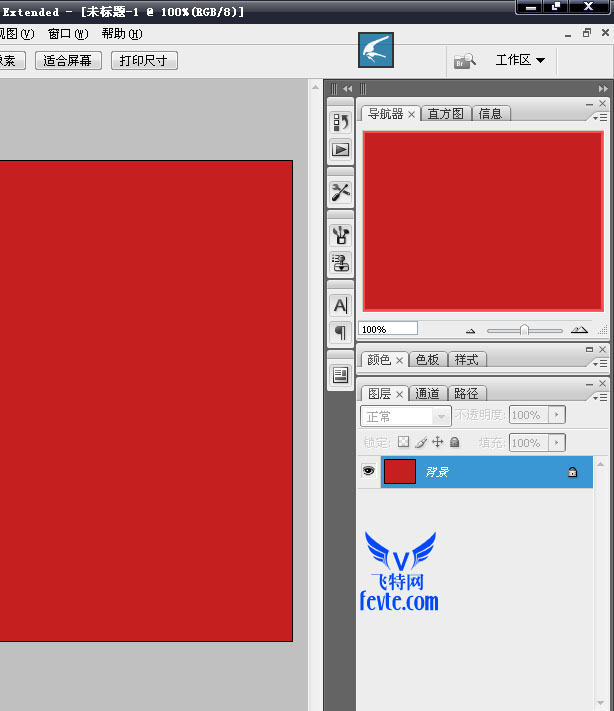
第二步:轉到自定形狀工具,畫出一個類似這樣的形狀。並把形狀柵格化,如圖:

第三步:按住CTRL鍵,同時點擊形狀一圖層,選中我們剛剛畫出的形狀。
如圖:

第四步:進入通道面板,點擊新建通道按鈕,將選區載入通道,並填充白色,如圖:
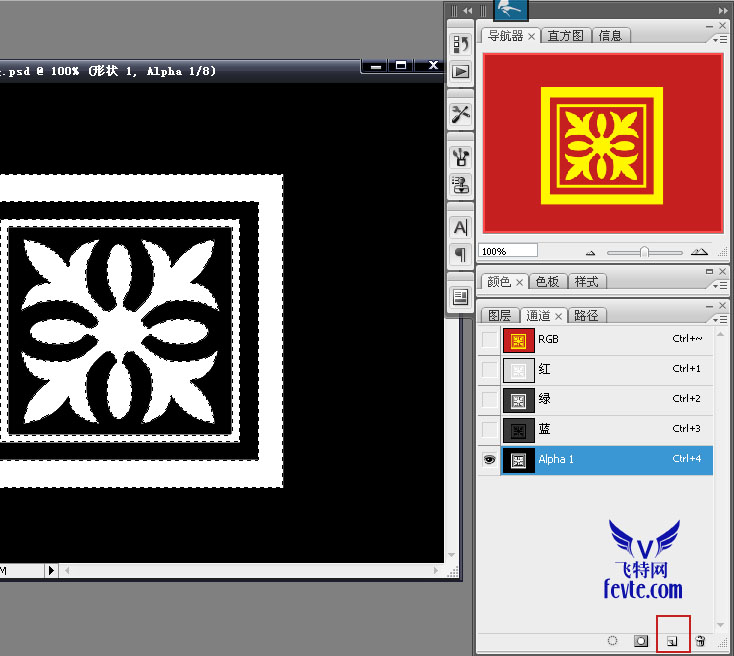
第五步: 接著對ALPHA 1通道執行 濾鏡》模糊》高斯模糊 半徑設置為4左右,也可以根據圖片大小做出調整:結果如圖:
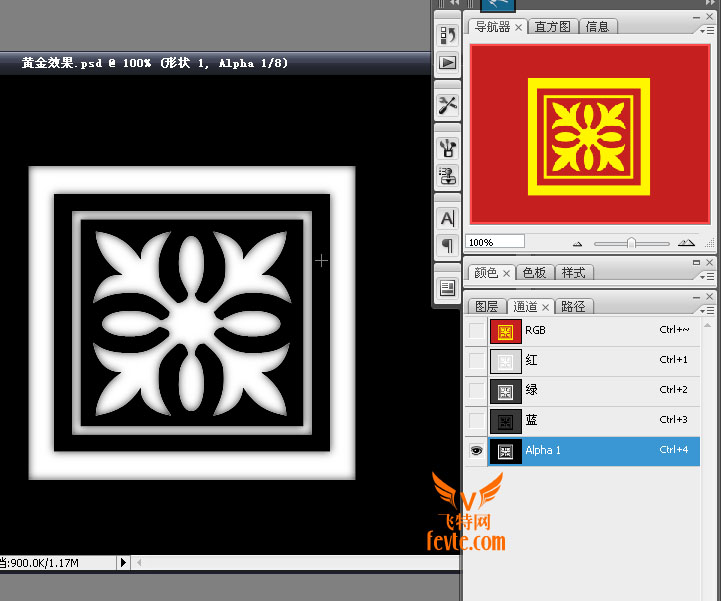
第六步:回到圖層面板,執行 濾鏡》渲染》光照效果 ,紋理通道選ALPHA 1,凸起設置為90左右,如圖:
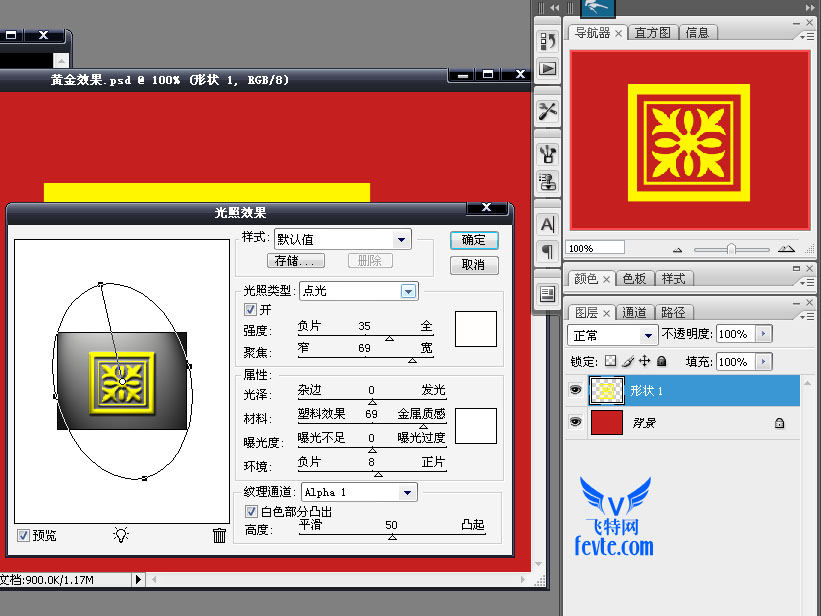
接著我們按下CTRL+M調出曲線面板,調節曲線,金屬表面的光澤對比很強,因此我們調節曲線如下圖:
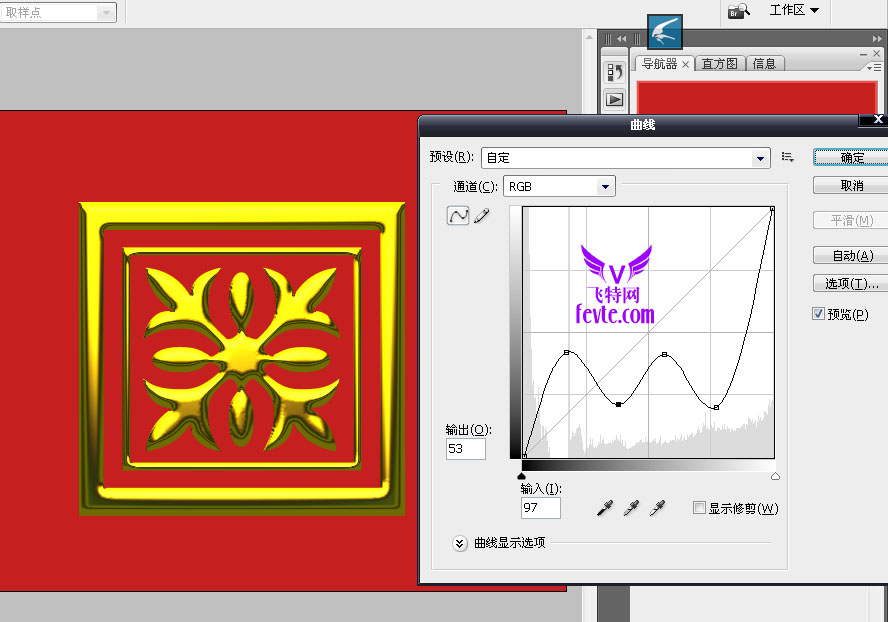
同時我們按下CTRL+U調節一下色相飽和度,再用圖像》調整》可選顏色命令做微調,就得到我們的最終效果,如圖:

這是再亮一些的效果:

- 上一頁:PS打造逼真籐制果籃
- 下一頁:Photoshop制作逼真的雲霧漂移動畫
ps入門教程排行
相關文章
copyright © 萬盛學電腦網 all rights reserved